فيما يلي شرح طريقة إدراج صور في مستند، شرح طرق تغيير حجم الصور أو نقلها أو استبدالها في مستندات وورد Word لـ Windows، ومستندات وورد ل Office 2010، والإصدرات الأحدث من macOS
إدراج صور في مستند في وورد Word لـ Windows
إدراج صور جديدة في المستند
من أجل إدراج صور جديدة في مستند في وورد Word، اتبع الخطوات التالية:
1. نفّذ أولا أحد الإجراءات التالية:
- حدد إدراج > صور > هذا الجهاز لإدراج صوره من جهاز الكمبيوتر الشخصي.
- أو حدد إدراج > صور > صور الأسهم للصور أو الخلفيات عاليه الجودة.
- أو حدد إدراج صور > صور عبر الإنترنت لإدراج صوره على الويب.
تلميح: للحصول على صورة من OneDrive، انتقل إلى القائمة المنسدلة الموجودة في الجانب العلوي الأيمن، ثم قم بالتبديل من Bing إلى OneDrive.
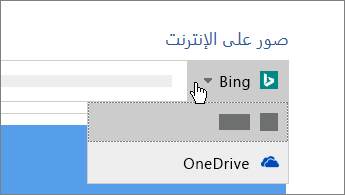
2. حدد الصورة التي تريدها، ثم حدد إدراج.
تغيير حجم الصور أو نقلها
- لتغيير حجم صورة ما، حدد الصورة واسحب مقبض زاوية.
- لجعل النص يلتف حول صورة ما، حدد الصورة، ثم حدد خيار الالتفاف.
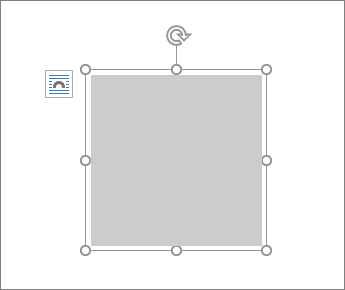
تلميح: اختر شيء آخر غير سطري مع النص، ويمكنك نقل الصورة في الصفحة: حدد الصورة واسحبها.
ملفات EPS
لم يعد بالإمكان ادراج ملفات EPS في مستندات Office.
إدراج صور في مستند في Office 2010
1. انقر في المكان حيث تريد إدراج الصورة في المستند.
2. إدراج صورة مخزنة على الكمبيوتر:
- ضمن علامة التبويب إدراج، في المجموعة توضيحات، ثم انقر فوق صورة.

- حدد موقع الصورة التي تريد إدراجها. على سبيل المثال، قد يكون لديك ملف صوره موجود في المستندات.
- انقر نقرًا مزدوجًا فوق الصورة التي تريد ادراجها.
3. إدراج قصاصة فنية
- ضمن علامة التبويب إدراج، في المجموعة توضيحات، انقر فوق قصاصة فنية.
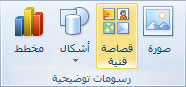
- في جزء المهام قصاصه فنية، في مربع النص البحث عن، اكتب كلمه أو عبارة تصف القصاصة الفنية التي تريدها، أو اكتب اسم ملف القصاصة الفنية بالكامل أو جزءًا منه.
- انقر فوق انتقال، ثم في قائمه النتائج، انقر فوق القصاصة الفنية لادراجها في المستند.
عند البحث عن القصاصات الفنية والصور عبر الإنترنت، سيتم توجيهك إلى Bing. أنت مسؤول عن احترام حقوق النشر، ويمكن أن يساعدك عامل تصفية التراخيص في Bing على اختيار الصور التي يمكنك استخدامها.
تغيير صورة موجودة
لتغيير حجم صورة، حدد الصورة التي أدرجتها في المستند، ثم لزيادة الحجم أو تقليله في اتجاه واحد أو أكثر، اسحب مقبض تغيير الحجم بعيدًا عن الوسط أو باتجاهه.
لمعرفه المزيد حول أضافه الصور والرسومات والعناصر الرسوميه الأخرى إلى المستندات، يمكنك مراجعة الموضوعات التالية:
- إدراج WordArt
- إضافة رسم إلى مستند
إدراج صور في مستند في الإصدرات الأحدث من macOS
إدراج صورة في مستند Word أو PowerPoint أو Excel
1. انقر فوق الموقع في المستند حيث تريد إدراج صورة.
2. ضمن علامة التبويب إدراج، انقر فوق صور.
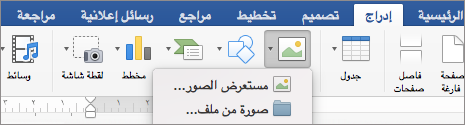
3. حدد الخيار الذي تريد استخدامه لإدراج الصور.
يساعدك الخيار “مستعرض الصور” في استعراض مجموعات الصور الموجودة علي الكمبيوتر، مثل الصور في IPhoto أو الصور الفوتوغرافية. تتيح لك صورة من ملف استعراض بنية ملفات الكمبيوتر الخاصة بك للبحث عن الصور.
4. عندما تعثر علي الصورة التي تريدها، اسحبها من “مستعرض الصور” إلى المستند، أو انقر فوق إدراج في مستعرض الملفات.
تلميح: بالنسبة للصورة المضمنة في المستند. إذا كانت الصورة ذات حجم كبير وتجعل المستند كبيرًا جدًا، يمكنك تصغير حجم المستند بإنشاء ارتباط إلى الصورة بدلا من تضمينها. في مربع الحوار اختيار صورة، حدد المربع ارتباط بالملف.
إدراج صورة في Outlook
يمكنك إدراج صورة أو رسم في النص الأساسي لرسالة البريد الإكتروني بدلا من إرفاق الملف.
يتطلب إدراج صورة أن الرسالة تستخدم تنسيق HTML. لتعيين تنسيق HTML، حدد خيارات > HTML.
1. في النص الأساسي لرسالتك، انقر فوق المكان الذي تريد إضافة صورة إليه.
2. على علامة التبويب رسالة، انقر فوق صور.
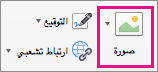
3. حدد الخيار الذي تريد استخدامه لإدراج الصور.
يساعدك الخيار “مستعرض الصور” في استعراض مجموعات الصور الموجودة على الكمبيوتر، مثل الصور في IPhoto أو الصور الفوتوغرافية. تتيح لك صورة من ملف استعراض بنية ملفات الكمبيوتر الخاصة بك للبحث عن الصور.
4. عندما تعثر علي الصورة التي تريدها، اسحبها من “مستعرض الصور” إلى المستند، أو انقر فوق فتح في مستعرض الملفات.
قم بتغيير حجم الصورة إذا لزم الأمر بالنقر فوق أحد المقابض التي تحيط بالصورة وسحبها. انقر فوق المقبض الموجود في أعلى الصورة لتدويره.
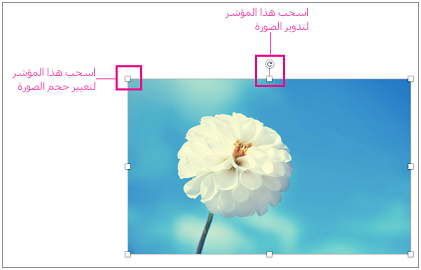
استبدال صورة في Word أو PowerPoint أو Excel
- اضغط باستمرار على مفتاح التحكم CONTROL، وانقر فوق الصورة، ثم فوق تغيير الصورة.
- حدد موقع صورة جديدة على الكمبيوتر، ثم انقر فوق إدراج.
المصدر
- برنامج معالجة النصوص والكلمات، مايكروسوفت وورد Microsoft Word، ترجمة وإعداد: د. م. مصطفى عبيد، مركز البحوث والدراسات متعدد التخصصات، 2022.
- الموقع الرسمي لشركة مايكروسوفت Microsoft.